无线路由器可以直接使用WiFi连接到互联网,交通便捷,省。然而,很多刚接触无线路由器的不知道如何使用无线路由器。虽然有一些指令手册,但确实需要一段时间才能真正了解无线路由器的研究。下面的TP-LINK无线路由器是比较常见的患者与大家分享如何设置无线路由器。
1、无线路由器的外观
先看看无线路由器的接口,无线路由器基本相似,复位按钮的位置不一定一致。
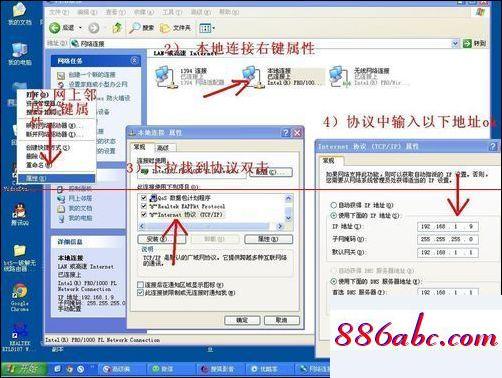
无线路由器,相信这难不倒你,连接后,启动路由器。
2、无线路由器参数
网线连接无线路由器和电脑,当然,也可以使用无线搜索连接,但是新手还是建议使用直接电缆连接。
连接后,打开浏览器,建议使用IE,在地址栏输入192.168.1.1进入无线路由器设置界面。
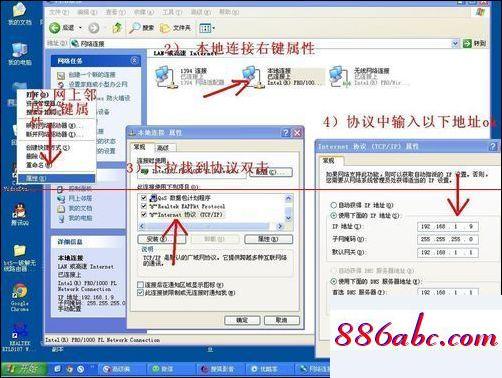
需要登录才可以设置其他参数,默认的登录用户名和密码都是admin,可以参考说明书。
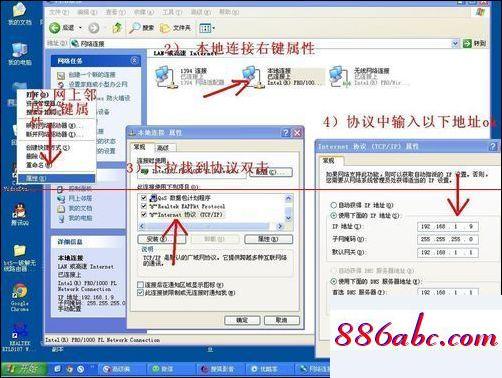
登录成功后选择“设置向导”界面,默认会自动弹出。
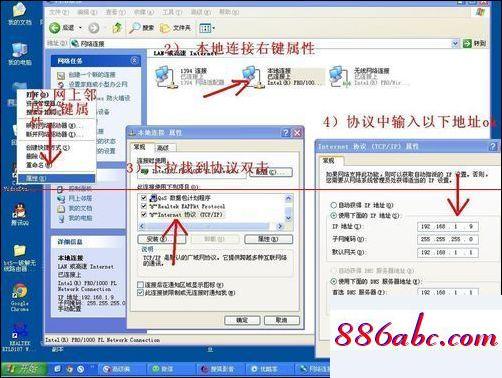
在向导中选择的设置,会弹出一个窗口,向导可以对路由器的基本参数设置,你可以直接点击下一步。
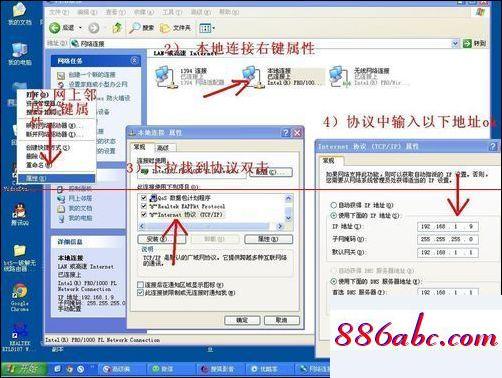
根据安装向导一步一步的设置,选择互联网,通常ADSL用户将选择第一个PPPoE,如果你是根据两实际使用的互联网服务供应商和其他人,如果你不知道如何选择,选择第一个直接自动选择可以促进新的操作,点击选定最终的下一步。
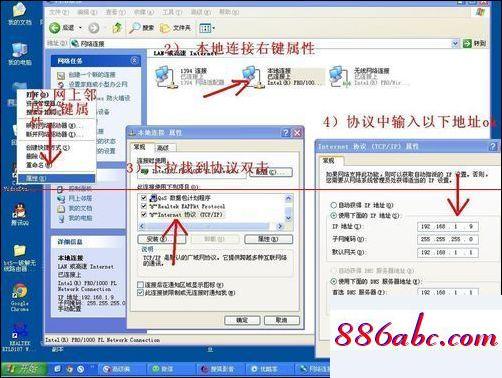
从互联网服务供应商输入申请的帐号和密码输入,直接下一步。
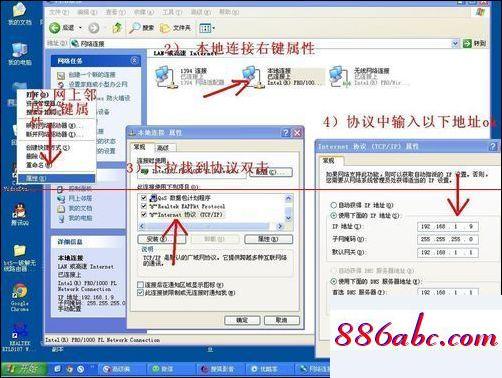
3、准备重启无线路由器的无线设置下,设置SSID名称,这是一个默认的路由器型号,设备名称是搜索时间显示,可以根据你的喜好改变,使用方便的搜索。根据系统的默认设置,不需要改变,但密码必须设置在网络中的安全设置,防止蹭网。设置完成后单击“下一步”。
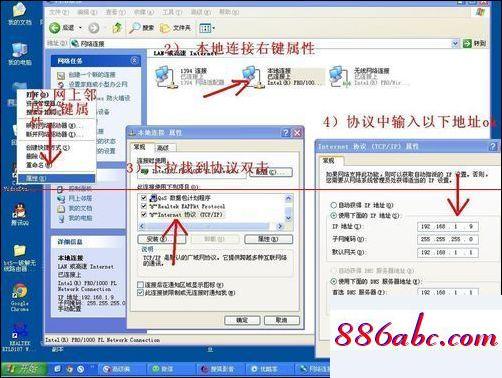
到目前为止,无线路由器设置将完成。重启路由器可以连接到无线网络。
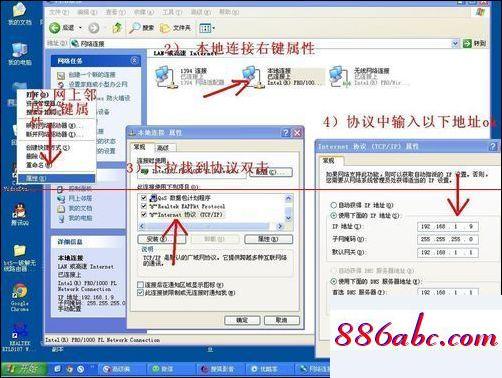
不同的路由器设置方法类似,这种方法仅供参考。
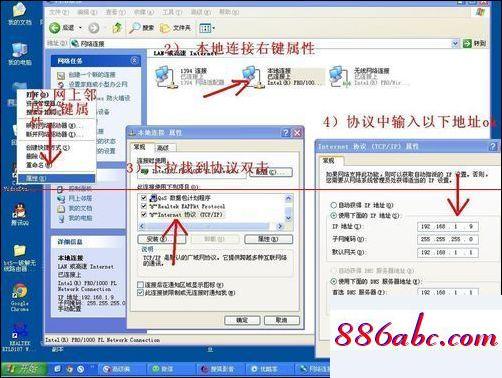
一般来说,只要熟悉了上述的步骤,可以说已经学会了如何使用无线路由器。在这里,无线路由器的设置已经完成,下一步要做的当然是打开你的无线设备,搜索WIFI信号可以直接连接到无线网络。
4、无线互联网连接信号搜索
然后简单的搜索连接过程。
启用无线网卡,WiFi无线路由器信号搜索,找到SSID名称,双击连接。
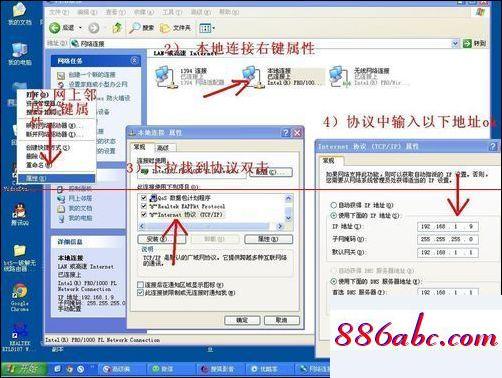
获取WiFi信息,连接到无线路由器
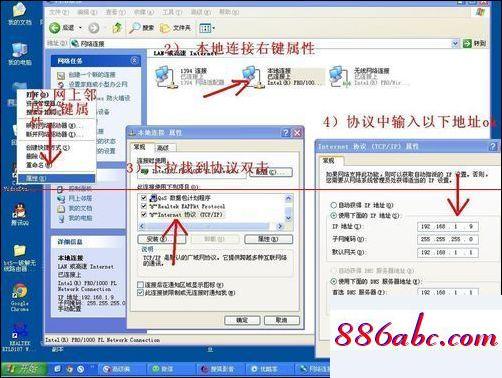
在设置密码下输入。
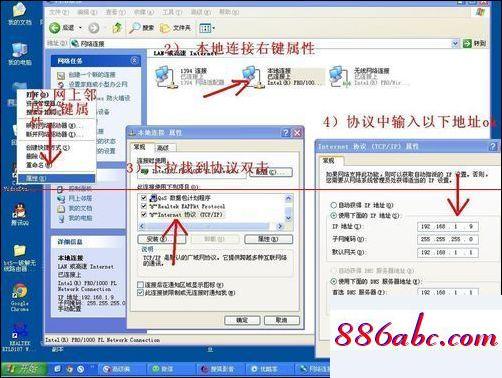
连接,稍等片刻,可以连接到互联网。
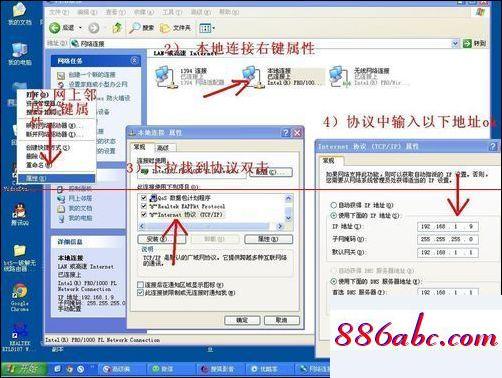
摘要:如何使用无线路由器,是一种常见的问题,是一个比较简单的问题,相信只要有一个经验,也可以成为神,当然,路由器的配置是远远不只是这些简单的内容,登录路由器设置页面有更多的选项后,设置其他的例如,选项,绑定MAC地址的IP,防火墙等,可以使你的无线网络更加安全,防止被蹭网。

